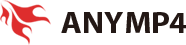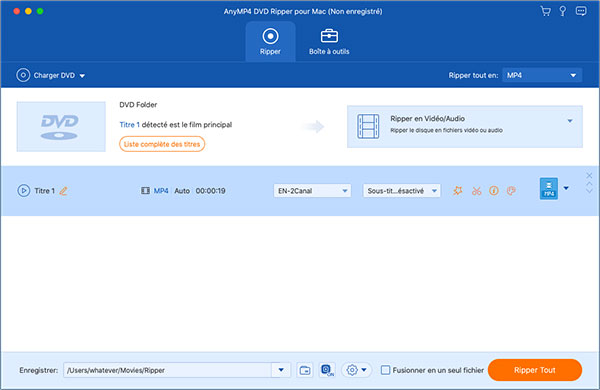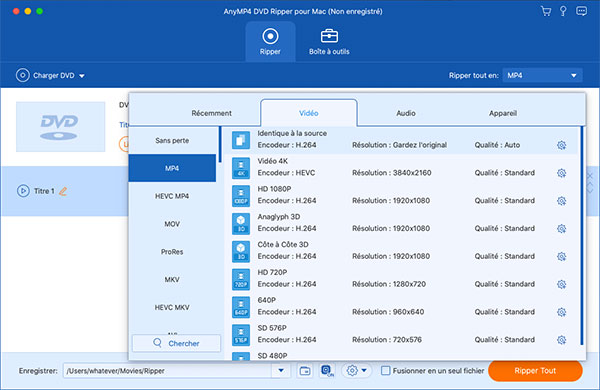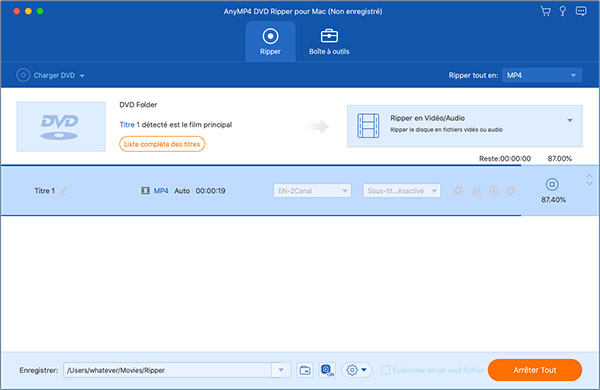Solutions & Astuces Populaires
Convertir DVD
Copier DVD
-
01 Deux façons de convertir DVD en MPEG
02 Comment convertir DVD en AVI avec un DVD Ripper
03 Comment convertir le disque DVD en MKV de façon facile
04 Comment extraire l'audio depuis DVD efficacement
05 Deux méthodes de convertir DVD en DivX de façon efficace et rapide
-
01 Comment copier un DVD avec des étapes faciles sans aucune limitation
02 Deux façons de copier DVD sur Mac
03 Deux façons de copier DVD sur PC
04 Les deux façons utiles pour copier un dvd sur un disque dur